دستور arc اتوکد | کشیدن قوس در اتوکد
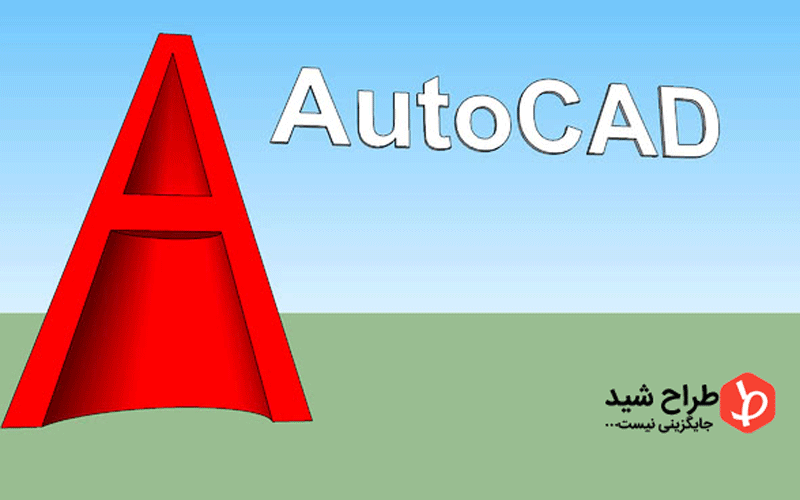
برای کشیدن قوس در اتوکد شما میتوانید ترکیبی از نقطهی مرکز، نقطه پایانی، نقطه شروع، شعاع، زاویه، طول وتر و مقادیر جهت را مشخص کنید. شما میتوانید قوسها را در چندین شیوه ایجاد کنید. در این مقاله ما گزینههای مختلفی از arc های طراحی را باهم مقایسه میکنیم. نتایج نشان میدهد که گزینههای رایج برای استفاده در این دستور 3-Points و گزینه Center-Start-End است.
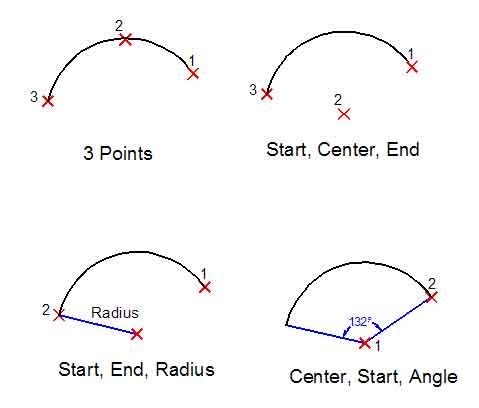
اتوکد راههای مختلفی برای انجام دستور عملهای مشابه را فراهم میکند. برای مثال، برای فعال کردن یک فرمان، میتوانید آن را از یک منو یا یک نوار ابزار انتخاب کنید یا نام فرمان را در فرمان AutoCAD تایپ کنید. هیچ راهی درست یا غلطی برای انجام کاری در اتوکد وجود ندارد. شما از تکنیکهایی استفاده خواهید کرد که برای کار و ایجاد انواع نقشهها برای شما راحتتر باشد.
ممکن است بخواهید اتوکد را برای نیازهای خاص خود سفارشی کنید. همچنین بسیاری از وظایف پیش نویس مشترک وجود دارد که می توانند با استفاده از اسکریپت ها و ماکروها، یا با نوشتن یا خرید برنامه های افزودنی که درون اتوکد اجرا می شوند، ایجاد شوند. همچنین برنامهریزی برای رشتههای طراحی و طراحی خاص را داشته باشند. اتوکد ۱۱ راه مختلف برای ایجاد arc را فراهم میکند. گزینههای مختلف بر اساس شرایط هندسه طراحی استفاده میشود.
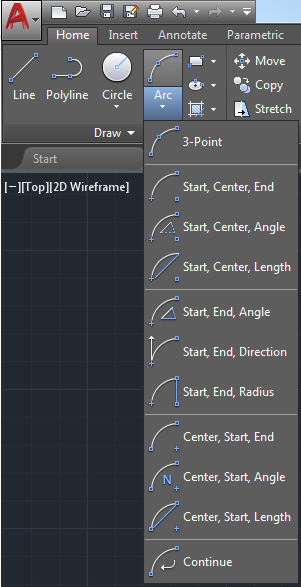
روش های ایجاد دستور arc اتوکد به چندین شکل است؟
همانطور که گفته شد برای کشیدن قوس در اتوکد شما میتوانید ترکیبی از نقطه مرکز، نقطه پایان، نقطه شروع، شعاع، زاویه، طول وتر و مقادیر جهت مشخص کنید. Arc به طور پیش فرض در جهت خلاف عقربههای ساعت کشیده میشود. برای کشیدن Arc در جهت عقربههای ساعت، کلید Ctrl را نگه دارید.
روش اول کشیدن قوس در اتوکد
- نقطه شروع
Arc با استفاده از سه نقطه مشخص شده در محدوده کشیده میکشد. نقطه اول نقطه شروع (1) است.
نکته: اگر ENTER را بدون انتخاب یک نقطه فشار دهید، نقطه پایانی آخرین خط کشیده شده یا arc شناخته میشود و بلافاصله از شما خواسته میشود که نقطه پایانی arc جدید را مشخص کنید. که یک مماس از خط کشیده شده، arc یا چند خطی را ایجاد میکند.
- نقطه دوم
نقطه دوم را مشخص کنید (۲) یک نقطه در محدوده arc است.
- نقطه پایان در دستور arc اتوکد
نقطه نهایی (۳) را در arc مشخص کنید.
شما میتوانید arc سه نقطهای را خلاف عقربههای ساعت بچرخانید.
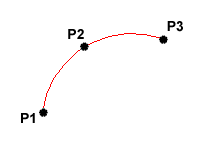
روش دوم رسم قوس در اتوکد
مرکزبا مشخص کردن مرکز دایره که بخشی از آن arc است، شروع میشود.
- نقطه شروع
نقطه شروع arc را مشخص کنید.
- نقطه پایان در دستور arc اتوکد
با استفاده از نقطه مرکزی (۲)، arc را از نقطه شروع (۱) به انتهای نقطهای که بر روی یک از نقطه مرکزی از طریق نقطه سوم (۳) کشیده میشود، ایجاد کنید. arc لزوما از نقطهی سوم عبور نمیکند، همانطور که در تصویر نشان داده شده است.
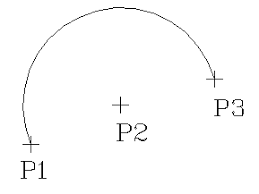
روش سوم کشیدن قوس در اتوکد
- زاویه در دستور arc اتوکد
با استفاده از یک نقطه مرکزی (۲) با یک زاویه مشخص شده، یک arc را از نقطه شروع (۱) به عقب بر میگرداند. اگر زاویه منفی باشد، یک arc بر خلاف عقربههای ساعت کشیده میشود.
- نقطه پایان در دستور arc اتوکد
با تعیین نقطه پایانی arc شروع میشود.

روش چهارم ایجاد قوس در اتوکد
- نقطه مرکزی در دستور arc اتوکد
یک نقطه arc را از نقطه شروع (۱) به انتهای نقطهای که بر روی یک نقطه از مرکز (۳) از طریق نقطه دوم مشخص شده (۲)، خلاف عقربههای ساعت کشیده میشود.
- زاویه در دستور arc اتوکد
یک arc را از نقطه شروع (۱) به نقطه پایانی (۲)، با یک زاویه ذکر شده، میچرخاند. اگر زاویه منفی باشد، arc خلاف عقربههای ساعت کشیده میشود. درجه زاویه را وارد کنید یا زاویه را با حرکت دادن اشارهگر تنظیم کنید.
- جهت در دستور arc اتوکد
شروع arc از جهت نشانگر مشخص میشود. هر arc، بزرگ یا جزئی، به سمت عقربههای ساعت یا خلاف عقربههای ساعت ایجاد میشود، شروع از نقطه (۱)، و پایان دادن در نقطه پایانی (۲) است. جهت از نقطه شروع تعیین میشود.
- شعاع در دستور arc اتوکد
arc را از نقطه شروع (۱) تا انتهای (۲) میکشد. اگر شعاع منفی باشد، arc خلاف عقربههای ساعت کشیده میشود. مرکز دایرهای را که بخشی از arc است مشخص میکند.
- طول وتر در دستور arc اتوکد
arc اصلی را براساس فاصله خط مستقیم بین نقطه شروع و نقطه پایانی میکشد. اگر طول وتر مثبت باشد، arc جزئی از نقطه شروع به سمت عقربه ساعت حرکت میکند. اگر طول وتر منفی باشد، arc اصلی خلاف عقربههای ساعت کشیده میشود.
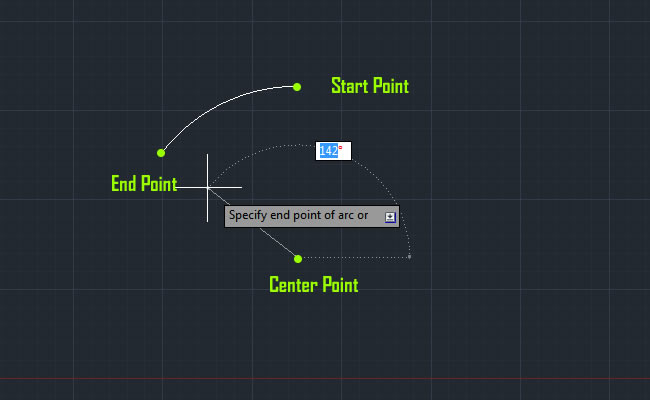
- مماس به آخرین خط، arc یا چند خطی
تکرار arc در آخرین خط، و یا چند خطی کشیده هنگامی که شما ENTER را فشار میدهید ایجاد میشود.
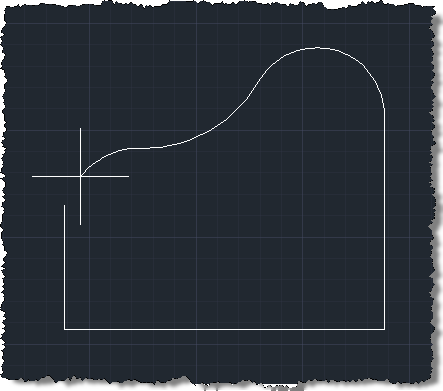
پس در حالت کلی کشیدن قوس در اتوکد از چند طریق ایجاد میشود. با استفاده از گزینههای مختلف، میتوانید اول نقطه شروع یا نقطه مرکزی را مشخص کنید. زاویه نقطهی پایانی arc را مشخص میکند. هنگامی که شما هر دو نقطه شروع و پایانی را دارید، از روش شروع، پایان، زاویه در اتوکد استفاده کنید شما میتوانید یک arc با استفاده از نقطه شروع، مرکز و طول وتر ایجاد کنید. وتر فاصلهی بین نقطه شروع و مرکز، شعاع را تعیین میکند. انتهای دیگر arc با مشخص کردن طول وتر بین نقطه شروع و نقطه پایانی arc تعیین میشود.
کشیدن قوس در اتوکد ناشی از نقطه شروع همیشه در جهت عقربههای ساعت ایجاد میشود. با استفاده از گزینههای مختلف، میتوانید ابتدا نقطه شروع یا مرکز نقطه را اول تعیین کنید. شما میتوانید یک قوس را با استفاده از نقطه شروع، نقطه پایانی و جهت مماس در نقطه شروع ایجاد کنید. جهت نشان دادن نقطه می تواند arc با قرار دادن یک نقطه در خط مماس دلخواه یا وارد کردن یک زاویه مشخص شود.







دیدگاهتان را بنویسید